Bueno, por fin voy a comenzar esta serie sobre fotorrealismo en Mental Ray. Les dejo una imagen de lo que voy a desarrollar y el modelo en 3ds Max 2010.
El modelo:
mr Rebeca Kitchen base.rar
Lo primero es configurar las unidades para que todo marche bien.
Tanto en el display de las unidades, como en las unidades del sistema ambas deben corresponder. Para realizar esta tarea ir a:
Hacer corresponder tanto en el despliegue de las unidades como en las unidades propias del sistema.
-- IMÁGENES ADJUNTAS --
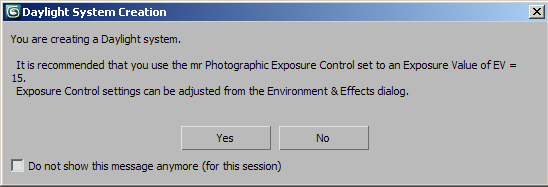





 Citar
Citar